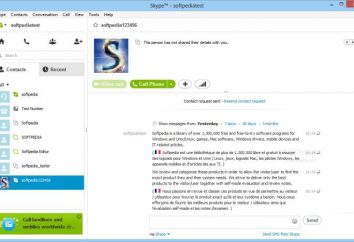Molti utenti vogliono dalle vostre foto o video per creare un clip video completo o un film che avrebbe la stessa qualità di un rulli professionali. A tale scopo non è necessario utilizzare programmi complicati utilizzati durante la ripresa di filmati o clip. Basti fare riferimento alla applicazione di Windows Movie Maker. Come utilizzare questo programma, si prenderà in considerazione più avanti in questo articolo.
Immediatamente notare che questa utility è incluso in tutte le versioni dei sistemi operativi Windows, in aggiunta alle modifiche ottavo e decimo. Pertanto, se si lavora con l'applicazione è prevista in questi ambienti, il programma dovrà prima a te stesso per scaricare e installare sul vostro computer.
Che il programma Movie Maker?
Come applicazione installata built-in o opzionale, Movie Maker è l'editor video più facile che ti permette in pochi minuti, anche una persona assolutamente lontano dalla creazione di clip e film, fare un piccolo video di alternanza foto e immagini catturate su un audio videocamera overlay e visivo effetti.

Naturalmente, un editing professionale la questione ora non è. Sì, è, in generale, l'utente medio non è necessario. Invece, utilizzare la finestra Movie Maker è molto semplice. Programma quindi calcolato.
La prima conoscenza con l'interfaccia
Così, abbiamo Windows Movie Maker. Come utilizzare questa applicazione, si prenderà in considerazione in base alla sua versione 2.6. E 'importante sapere, parte del set standard di Windows 7 o XP.

Prima di procedere allo studio diretto della domanda – come utilizzare il Windows Movie Maker 2.6, dovrebbe esplorare la sua interfaccia. Ci sono diversi elementi fondamentali:
- principali sezioni di pannello del menu;
- partizioni di dominio attività e nelle operazioni;
- e una linea temporale storyboard;
- finestra di contenuto (elementi che vengono inseriti nel rullo);
- un'anteprima della finestra video finito.
Le principali caratteristiche e configurazione iniziale
Tra gli strumenti che vengono offerti dall'applicazione, in primo luogo è la possibilità di aggiungere elementi grafici, video e audio di quasi tutti i formati conosciuti di oggi (con rare eccezioni) con la possibilità di sincronizzazione.
Qui, lo strumento principale è una scala temporale speciale nella parte inferiore della finestra principale. Nella barra delle applicazioni, che si trova sulla sinistra, è a disposizione la maggior parte delle operazioni che verranno utilizzati per importare i contenuti, l'applicazione di effetti, l'aggiunta di audio, titoli, ecc In linea di principio, la soluzione del problema – .. Come usare Windows Movie Maker, il menù sulla barra principale nella parte superiore è possibile e non aperta, perché tutti i comandi di base che comportano una certa azione, sempre a portata di mano, e in tutti i menu semplicemente duplicati (in realtà, come in tutti gli altri editori di Microsoft). Ora vai direttamente al processo di creazione di un film.
Come utilizzare Windows Movie Maker 2.6: aggiunta di video e grafica
Inizialmente, per creare un video completo, è necessario aggiungere elementi che verranno utilizzati. Il primo passo nella barra delle applicazioni, è possibile utilizzare l'importazione di video o immagini.

Quando si fa clic su ogni link si apre una finestra di navigazione in cui gli elementi necessari può essere aggiunto selezionando la posizione del file desiderato. Essi appaiono prima nella zona suddetta contenuto del programma Windows Movie Maker.
Come usare i file aggiunti per la sequenza di installazione dello spettacolo?

Questo viene fatto trascinando ogni elemento su una scala storyboard (tutti i file non possono essere trascinati in una sola volta, in modo da aggiungerli alla scala del futuro dovrà rotolare uno alla volta). Se necessario, la procedura scelta dall'utente può essere modificato direttamente nella timeline.
Se si aggiunge il video, ancora una volta, nella scala, può essere modificato e la durata. Ad esempio, per ridurre il tempo di riproduzione della clip inserita può essere ridotta utilizzando il punto di separazione della clip. Questo è seguito da una sinistra-click sul bordo, dopo di che ci saranno due frecce rosse sullo schermo. Spostandoli in direzioni diverse, è possibile aumentare o ridurre la lunghezza di ogni pezzo.
traccia overlay
Inserire suono è prodotto esattamente lo stesso metodo di importazione, così come nel caso delle immagini, ma al momento scelto importare audio. file audio selezionati anche bisogno di essere inserito nella linea temporale.

Naturalmente, la lunghezza dei clip audio e video non può essere lo stesso. Audio modificato riducendo o aumentando la durata del suono. Se lo si desidera, è possibile aggiungere un nuovo file audio alla fine del precedente luogo (durata del suono viene visualizzato anche sulla timeline). Ma anche questo non è importante.
In realtà, se si vuole fare un film davvero interessante, prima di tutto abbiamo bisogno di prestare attenzione al carico di immagine corrisponde alla semantica accompagnamento musicale. D'accordo il video completamente ridicolo sarebbe simile relax con la fauna selvatica con la colonna sonora di qualche gruppo "pesante".
Applicare effetti e transizioni
Così, vengono completate le operazioni preliminari. Ora che il film è diventato più attraente, e l'immagine non deve essere cambiato drasticamente, inserire transizioni (o il flusso della trasformazione di un'immagine in un'altra quando cambiano).
A tale scopo, un video linea di transizioni nel menu video (a volte è la sezione di servizio) sul pannello principale. transizione selezionata per trascinare sulla bilancia e posizionare tra due frammenti adiacenti.

Successivamente, sulla questione di come utilizzare Movie Maker per Windows 7, ad esempio, non può essere evitato e l'aggiunta di effetti speciali, dall'uso che il video finale beneficerà.
A tale scopo, la riga corrispondente sulla barra. effetti selezionati, ancora una volta, è solo bisogno di trascinare il fotogramma desiderato nella timeline. In cui per ogni frame (o parti rotte importate elemento primario) possono applicare il suo effetto.
Aggiunta di titoli
Infine, è possibile aggiungere titoli e il nome, se lo si desidera. Molti utenti amano di firmare i clip o aggiungere informazioni, per esempio, una descrizione del luogo in cui vengono prese le immagini.

Per questa operazione, tutti nella stessa linea dei nomi e titoli della barra delle applicazioni utilizzate, e quindi sarà necessario specificare il programma di punto di inserimento (per esempio, il nome – all'inizio del video, e titoli – alla fine), e modificare il testo.
invece esito
Qui sono brevi e tutto a che fare con il programma Windows Movie Maker. Come usare questa applicazione, credo, è chiaro. L'intero processo, come già si vedeva ridotto a trascinamento sulla scala degli elementi necessari. Tale editing video e audio, naturalmente, per l'attributo professionale è impossibile, ma per creare rapidamente un semplice filmato di alcuni propri set di grafica, video e audio (in particolare gli utenti alle prime armi, per poi approfondire le basi del lavoro con clip), il programma va nel miglior modo possibile .